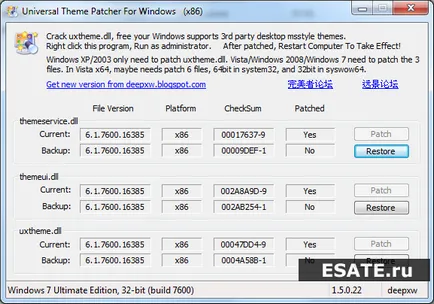Tema patcher universal - patch-uri pentru a utiliza Windows 7
Multe teme diverse pentru Windows 7 va ajuta să creați o, la fel ca nici un alt coajă de sistem unic, elegant de operare. Puteți utiliza imaginea de fundal preferate, combinații de culori și filtre grafice pentru ferestre, care, în combinație cu un set de gadget-uri interesante pentru a ajuta la crearea dvs. exclusive pentru Windows 7.
Secțiunea specială a site-ului nostru puteți:- Descărcați gadgeturi pentru Windows 7
- Descărcați pentru Windows 7 teme
Pentru a lucra în Windows 7 au nevoie pentru a instala patch-uri universal Tema Patcher.
Acest mic patch-uri concepute pentru instalarea de noi stiluri și teme pentru Windows 7.
Pentru a instala acest program este după cum urmează:
Pasul 1. Rulați programul ca administrator (sunt incluse ambele x86. Și pentru versiunea x64 biți a sistemului dvs.).
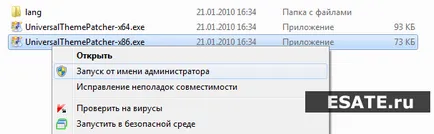
Pasul 2. Apăsați butonul «OK» pentru a confirma limba selectată.
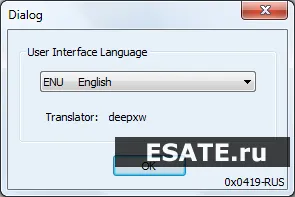
Pasul 3. Apoi apăsați „Da“ pentru a confirma.
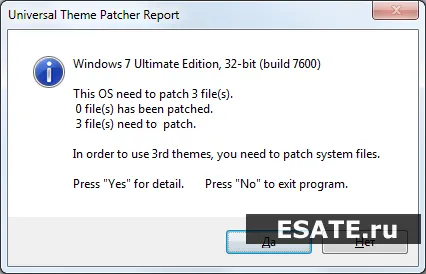
Pasul 4. După aceea, se deschide o fereastră, în cazul în care aveți nevoie pentru a patch-uri de 3 fișiere. Pentru a face acest lucru, apăsați «Patch» lângă fiecare fișier. După fiecare pas, veți fi informat cu privire la funcționarea cu succes.
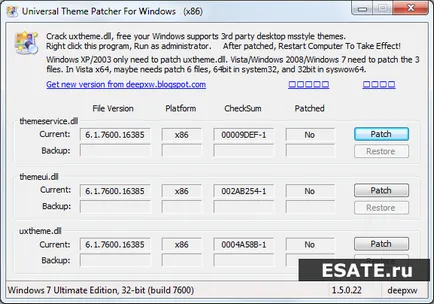
Pasul 5: Odată ce ați schimba toate fișierele pe care le va cere să reporniți computerul. Faceți clic pe „Da“ pentru a reporni.
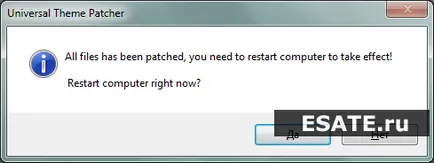
Pasul 6. În continuare, trebuie să copiați conținutul temelor în directorul C: / Windows / Resurse / Teme.
Pasul 7. În „Personalizare“ ( „Start“ - „Control Panel“ - „Personalizare“), veți vedea tema nou instalat.
Pasul 8. În cazul extrem, reporniți acest patch vă permite să restaurați fișierele modificate. Pentru a face acest lucru, faceți clic pe «Restore» lângă fiecare fișier și reporniți computerul.